自作PC用のパーツ一式が到着し放置する事3日以上。
ケースに載ったパーツの固まりを見なかった事にして過ごしておりましたが、深夜1時過ぎに酔った勢いでフル開梱。気が付けば組み立てWindows(XP)のアップデートを開始しておりました。
自作PCはどの程度面倒かの前半という事で参ります。
簡単にBTOと自作を比較すると自作PC側の手間さ加減は。
- パーツを自力で選び購入
- パーツ一式を組み立てる
- ストレージをフォーマットしてWindowsをインストール
- 各種ドライバをインストール
この後はBTOに限らず完成品PCと同様。買い替えならデータの移行やプログラムファイルをインストールし直しなど。
上記2~4を簡潔に行きます。
買い方は前回、自作パソコンを作る時の考え方でやったため省略。
パーツを開封し初期不良が無いか確認
今回は2つのショップで購入しており、先にドスパラから3点。

ケース、グラフィックボード、メモリ。
用途としてグラボは不要ですが無ければ映像出力がどこにも付いていないため仕方無く。GT430という選択も普通の自作ではまずしないでしょう。中途半端かつ性能が低過ぎ。
こだわりはケースのみという、やはり自作では無いと思われる買い方です。
メモリはバルクなら無保証覚悟としていましたが、CFDの市販品が到着しめでたく永久保証となっております。2GBx3枚が何年先まで通用するかは考えない事にする以前に、故障したなら高確率で捨てます。
続いてツクモより3点。

電源ユニット、CPU、マザーボード。
電源は80PLUSなら何でも良しとし、CPUは可能な限り高性能で投資対効果の良さそうな物。ASRockマザーは冒険ですが高機能かつ低価格となっております。
1個毎に開封した写真が30枚くらい有りますが、誰もそんな物を見たいとは思えないため要点のみ参りましょう。
ASRockのX58 Extreme3はSATA2が6本
この角度からの写真がオンラインで見当たらなかったのでどうぞ。

ASRockのX58 Extreme3公式ページではSATA3は2本と有るものの普通のSATAが何本か書かれておらず、上空の写真から3本かと思っていましたが上下で6つ。
X58 Xtreme3は、BTOパソコンでは現在サイコムのカスタマイズでも選択出来ます。結論から言うと文句無しのインターフェイス群。PATAやFDDも有ります。
次はマザーボードの裏面。

穴がもう一組有り、LGA775用のCPUクーラーも物理的には取付可能。

背面I/O、PS/2(マウス、キーボード)は独立、横の赤いボタンはCMOSクリアのようです。青いコネクタはUSB3.0端子。
気になる所は右上のヒートシンクで、小型のファンが搭載されており高さが有ります。これを選ぶならケースやリヤファンが干渉しないよう御注意有れ。

CPU(Core i7 950)を開けるとプラケースでは無くダンボール。以前、環境がどうしたというニュースでダンボール化したという記事を思い出しました。
手前のおまけのような小さな四角がCPUです。間違って捨てないよう注意しましょう。普通捨てないと思いますが、修理現場ではコアシール(Windowsのプロダクトキーが書かれているステッカー)を捨てるユーザが居たくらいなので一応。

目薬は無関係。大きさ比較用。
左上の8pinコネクタ(ピンクのシールが貼られている箇所)と比較した方が分かり易いかも知れませんが、CPUは1366のため当然大きく、インテル純正クーラーのヒートシンクは更にでかくなっております。
パーツをマザーボードの上に散乱させていますが考えて載せている為、普通は真似をされぬよう御注意下さい。

ロープロファイルも行けるグラボは珍しいかも知れないので参考まで。
右のえげつない色のファン付き基板がグラボ本体で、左端の銀色のコネクタ付き板がケース背面に露出する部分。その左に置いている金具がロープロ用で、取り替えるとスリムケースでも使える仕様。その為に基板が小さく、性能が低いためでも有ります。
私がこれを選んだ理由は特に無く、安く省電力、使わないであろうDirextX11やOpenGL4.1に対応という辺り。付加価値として6千円と低価格な為、スリムケース所有者のグラボ故障に格安譲渡する事も考えています。高性能グラボと比較し値下がり幅が少ない利点も有り。
これらを組み立てると、とりあえずこうなります。

マザーボードの箱の上にマザーが入っていた静電気防止袋を敷いています。
ケースが無ければ今一ピンと来ないかも知れませんが、手前がケースの下。届いたパーツを全て接続し、BIOSが起動し映像出力するかを初めに見るわけです。
右上にドライブがチラ見えしておりますが、初回の起動では外した状態の最小構成に近い物で電源をオン。問題無く動作しました。
この後、Memtest86+を3pass流して終了。メモリ容量が6GBも有るため、3回転に2時間半かかりました。
自作PCは「このくらい面倒」という解説
BTOパソコンと同様に、電源を入れるとすぐに使える所までの流れ。
全パーツが一式同時に揃うとは限らない
今回は試しに土曜の夕方に発注し、どの程度遅くなるか見ていましたが、ツクモとドスパラいずれも日曜の午前中に出荷という素晴らしい速さ。月曜には一式揃いました。
他のショップではここまで速いとは限らず、一式揃うまでに時間を要せば初めに届いたパーツの初期不良交換期間を過ぎてしまう事も考えられます。
保証書と納品書、付属品をまとめる手間
BTOや完成品PCでは保証書は一組。モニタが有るなら2つですが、今回のようにパーツ単位で発注すると各パーツ単位で保証規定が有り、更にショップの保証まで混ざるという混乱が起こせます。
メモリは永久保証、他は見ていませんがおそらく1年くらいでしょう。自作PCは故障した箇所を切り分け出来次第、新品に交換するくらいの博打魂が必要。マザーの故障はツクモでも受けてくれるかも知れませんが、日本代理店はユニスターとなっており、各代理店単位で修理依頼が必要かも知れません。
組み立ての手間は大した事は無いが・・
箱の上、ケース無しの状態までなら私の場合は10分掛からず全部取付出来ます。CPUクーラーはインテル純正の為、グリスは初めから付いており載せて押してロックするだけ。他は挿すのみ。
ASRockマザーは妙な仕様になっており、リセットや電源ボタンがマザーボードに搭載。普通は予備のLEDと最低限スイッチ単体が要るでしょう。ドライバーなどでショートさせる手も有りますが危険。
このマザーは右にボタンが有る変態仕様なので不要ですが実演。取付で言うなら、初めての自作PC最大の難関はここかも知れず。
まず、マザーボードのどこに挿すかを見分ける知識が要ります。

マニュアルのどこかに書かれており、これを理解する知識も必要。
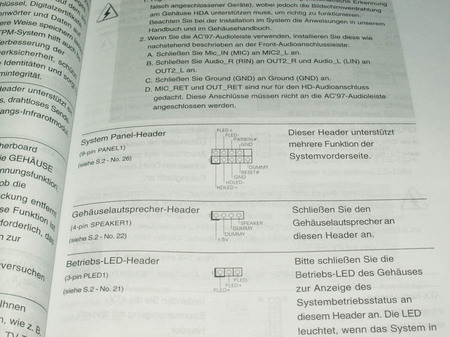
接続し、電源を入れる勇気も必要。

誤り方次第ではマザーボード故障、下手するとマザー以外もぶっ壊れます。
徐々に判明して行く足りないパーツ類
今回の写真では分かりませんが、電源を取り出した直後にケーブル長が足りないかも知れない事に気付きました。クーラーマスターのHAF912 Advは電源ユニットが下、マザー側の24pinコネクタは上。届かないかも知れず。
また、8pin(CPU付近の12Vコネクタ)も同様の理由で長さが足りないかも知れず、裏配線を試すとなればまず足りないと予想。
他にもケースを見た直後に3.5インチHDDではL型のSATAケーブルが無ければHDDが横向きには取付出来ない事も判明。全部Amazonに有りましたが、無ければ送料を取られ出費がかさみましょう。
神配線とかやる趣味はございませんが、ブログを書いている都合や自作ユーザらしく出費はもとより覚悟の上。
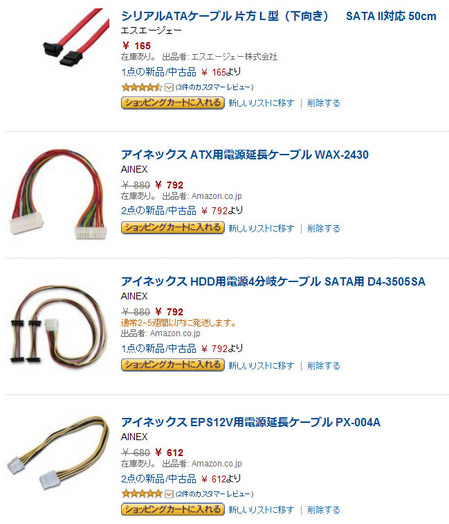
L型SATAケーブルは4本。合計3千円くらい追加オーダー。
関係有りませんが私はSATAケーブルを購入した事が無く、上記の格安品以外は最低700円などの値が付いておりビビりました。中には7千円とか飲むヨーグルトを吹きそうになる物も。
電源が故障してもケーブルは使い回せる(キリッ、と思い込む事で解決。
HDD1本、光学ドライブ、キーボード必須
当然ながらWindowsを新たにインストールするならHDDまたはSSDが1本必要。USBメモリ棒でやる手も有りますが普通は光学ドライブが必須。
そしてWindowsが起動しなくとも操作出来るキーボードが一つ。普通は出来ますが、買い替えた安物USBキーボードや、無線キーボードではWindowsのインストール操作が出来ない事も有ります。
古くからWindowsのクリーンインストールするユーザがPS/2キーボードが無ければ不安という気分が解ります。
Windowsのクリーンインストールに20分
Windows(XP)のインストール作業では、フォーマットやパーティションの指定、キーボードの種類などを決めると再起動し、OSのインストールが始まります。残り時間のカウントは40分前後から始まりますが、PCの性能により異なり、今回は20分程度で完了。
まずここで20分以上の時間は必要。
Windows XP SP1から最新まで90分以上
私の場合という例ですが、元のWindows XPはSP1という年代物のCDから起動しており、SP3の最新にするまでかなりのアップデートが必要になりました。
- 何か2つのアップデート
- 75個のアップデート
- SP2の適用
- 47個のアップデート
- SP3の適用
- カスタムで20個くらいアップデート
アップデート済のインストーラを固めておく手も有りますが、その作業自体が面倒なので毎回これをやるはめに。
ドライバのインストールに20分+アルファ+失敗
ドライバはパーツに付属している物を利用、またはオンラインで公開されている物を当てますが、今回はとりあえずパーツの付属を使用し、その後にオンラインの最新を探して適用という作業をしております。
購入前にオンライン用は準備しており、ここまでは20分程度。
自作PCの難点はここにも有り、インストールに失敗しても自力で何とかするしか有りません。BTOパソコンでOS付きならサポートが教えてくれたり、修理依頼として対応してくれるやも知れません。
HD Audioが入らない例。
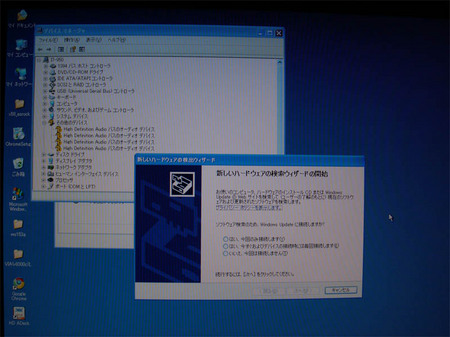
ASRockマザーの罠かも知れませんが、付属CDからの自動セットアップでは、ファイルが壊れているという表示。オンラインで貰って来た物を使えど完了はするものの認識せず。
一旦、OSを再インストールしてWindowsアップデートの後、ドライバインストールの順を後にして再インストールするもやはり認識せず。BIOSのAUDIO設定を変更しても変わり無し。Windowsの修正、KB888111が邪魔をしているかもという情報を試すもやはり認識せず。
ここで1時間以上経過しており時間の無駄として保留。サウンドブラスター増設前提の為、要らない物では有りますが、全て入っていなければ何か気持ち悪いという。
低確率でマザーボード故障の可能性も有りますが、おそらく私の自作スキルが足りないのでしょうと思い込む事にして後日再挑戦。
自作パソコンに面倒という概念は無く趣味や道楽
パソコンを自作する趣味の無い私には面倒の一言で、ケースに入れて旧PCから移行するまでの時給計算をするとBTOパソコンが買えて釣りが来るかも知れません。そう考えるならやらない方が良いでしょう。
これらの面倒な作業を楽しいと感じ、壁に当たった時に盛り上がって参らなければ向いておりません。料理を作るのが楽しい人間も居れば、それは手間と考え、金を出してでも食う専門な人間(私)も居るわけです。
趣味に金を使う事は普通、道楽のように高級食材を集め調理するも同様。但し、自作PCは自分1人以外は誰にも恩恵が無い自己満足。
予算とケースの都合で自作PCの道へ迷い込みましたが、予算が低めで楽しむ自信が無いなら、初めから自作PCなぞやらない方がお勧めです。






>深夜1時過ぎに酔った勢いでフル開梱
ちょw、開梱のタイミングそこですかw
>1個毎に開封した写真が30枚くらい有りますが
普通に酔うとるなw
>LGA775用のCPUクーラーも物理的には取付可能
やるなよ。絶対やるなよw、Prescott550から外したのがちょうどある件
>(Windowsのプロダクトキーが書かれているステッカー)を捨てるユーザ
そして直してくれないとクレーマー化するのがフルコースですねw
>目薬は無関係。大きさ比較用
やっぱり酔うとるw これは酔ってないと出ないのセンスw
>パーツをマザーボードの上に散乱させていますが考えて載せている為
ほんとにすごいというかまず見ない画(え)ですw
>これらを組み立てると、とりあえずこうなります
ちょw、一気にとんだw
>メモリ容量が6GBも有るため、3回転に2時間半かかりました
永久保証なら急いで初期不良見極める必要もないですし、1PASSくらいでよかったかもですね。
>初めての自作PC最大の難関はここかも知れず
実はこういうモノがあってだなw
http://www.ainex.jp/products/ex-004.htm
コレ使うとケースにマザーを収めてからでも接続余裕です。
>L型SATAケーブルは4本。合計3千円くらい追加オーダー
実は格安のところがあってだなw
http://item.rakuten.co.jp/auc-kitrading/sata_ltype-cable_5pcs-50cm/
L型ラッチ付き(SATA2対応)5本で1200円、10本で2,184円
使っとりますが何ら問題ないです。
>PS/2キーボードが無ければ不安という気分が解ります
マウスはわりとどうでもいいのですが、BIOSでキーボード使えないことには何も出来ないだろうという。
>アップデート済のインストーラを固めておく手も有りますが
ヒツジ先輩は「SP+メーカー」とか「nLite」は使わない派ですか。
いや、確かに作るの手間ですが、私の地域みたいに回線が遅いところですと、SP3まで当てるのにうっすら半日かかりますので、毎回普通にやるとか拷問ですw
>全て入っていなければ何か気持ち悪いという
私の場合PCI増設型のビデオキャプチャ兼TVチューナーボードが、認識はするのだけれども使おうとするとブルースクリーンになるという素敵な事象が発生。
いろいろ調べましたが解決せず、これはただの勘ですが915の時代のカードなので、今時のマザーとの相性じゃあるまいかと放置しております。
故にヒツジ先輩の後日再挑戦には大注目w
>自作パソコンに面倒という概念は無く趣味や道楽
うはっ、自作イイとこなしのボロクソに言われとるw
もっとも、BTOパソコン.jpなんだし、むしろ平常運転かもしれないw
>5本で1200円
私もRAID組むのに同じ業者から買いました、楽天じゃなくヤフオクですけど。
4本で足りたんですけど、この業者、「同梱手数料」なるものを取ってて単品x4本は5本セットものより高く付くというw 楽天ではどうなのか知りませんが。
なんじゃこりゃと思ってショップ情報を確認すると社長が日本人じゃなさげな名前でちとびびりましたが、担当者は日本人なので普通に取り引きできましたね。
ものはおっしゃるとおりまともです>ALL
失礼。書き方が悪かったようで。
SATAケーブルは画像に有る1本160円のやつを4本にて640円+メール便送料。画像の全部合わせて3千円くらいの意味です。
あの時TakaQさんが煽ってくれなかったら未だに箱に詰まったまんまだったかも知れず。既にケースに収まり右に仮設しておりますが、天板の20cmファンの排気が広がりかなり寒い。
右手が動かなくなる程で暖房入れろという話ですが、室温7度でCPU17度とか凄まじい数値が出ております。8コア中まともに使っているのは1コア、使用率は平均で20%未満。
SP+メーカーは以前使っておりました。
1.(当時)SP2まで上げて固める
2.ドライバも固められる事を知りやってみる
3.(Windows側を)何かとカスタマイズしてしまい失敗する
作る都度に動作確認という名の再インストールが面倒になり終了。
SoundBluster入れたのでHD Audioはもういいかな、と(笑)
>パーツを自力で選び購入
自作するならこれを楽しめないとキツいでしょうね。
>パーツ一式を組み立てる
これも上と同じく楽しめないと…。
>ストレージをフォーマットしてWindowsをインストール&各種ドライバをインストール
これは自作好きな人でも面倒なだけだと思うw
>全パーツが一式同時に揃うとは限らない
同じ店で購入しない限りはそうでしょうね。かと言って同じ店で全て購入するならBTOにするかも…。
>保証書と納品書、付属品をまとめる手間
ついでに箱も邪魔だったりする。
>マニュアルのどこかに書かれており、これを理解する知識も必要。
最近はメーカーによっては日本語になっていたりホームページで日本語のPDFが有ったりするのでだいぶ楽。
基本的な用語が分かっていないと論外だが。
>徐々に判明して行く足りないパーツ類
これがある意味一番嫌だ。
気合入れて組立て始めてケーブルが足りないと分かると一気に気持ちが萎える。
>Windows XP SP1から最新まで90分以上
nLiteなどでインストールディスクを作った方が楽なのかな?90分は長いですね。
まあどちらにしろ面倒だがw
>ドライバのインストールに20分+アルファ+失敗
この失敗ってのも気になるんですよね。
最初から故障?それとも悪いのは自分のやり方?って感じで…。
やはり自分はBTOの方が楽でイイかも。
あるいは金がかかってもイイからワンズかタケオネでやるかな。
全く今回の記事と関係ないけど…ファイナルファンタジー14、パソコンショップの福袋に大量に入れられているようで、絶対在庫処分に困ったんでしょうねw
自分も福袋かいましたが運が良かったのか入っていませんでした。
一緒に購入した友人はFF14付きのグラボと単体のFF14が入っていて泣いていました。店側もせめて1本にしてやって欲しかった。
>パーツ一式を組み立てる
決まった所に決まったものを挿すので、慣れてるとなんと言う事はないと思うんですが、初めてだったりするとそれなりに大変でしょうね。
>Windows XP
ある年の年末だか年頭に1台組んだ時、更新の数がなんと「108」個。
思わず吹いた。誰の煩悩の数だか。
>やすとしさん
>この業者、「同梱手数料」なるものを取ってて単品x4本は5本セットものより
なんとw
実は私、血迷ってL字型10本とストレート10本の2セット一気に買ったので何も気にしてなかったのですけど実はそんな罠がw
取引もオクじゃなくて普通に楽天ショップから買ったので気にしてなかったのですが、注文受付メールと商品発送メールにCHかTWっぽい方の名前が入ってて、確かに目につきました。
やすとしさんコメでそういえばって今思い出したw
>ヒツジ先輩
>画像の全部合わせて3千円くらいの意味です
画像にちゃんと165円て入ってますね。なんか余計なことしちゃいましたw
きっと私のアナログモニタのせいw
>煽ってくれなかったら未だに箱に詰まったまんまだったかも知れず
ンー、ンー、ナニナニ?
なんの事を言っておられるわかりませんが、とりあえずなによりです。
>右手が動かなくなる程で暖房入れろという話ですが
>室温7度でCPU17度とか凄まじい数値が出ております
7度とかw、風当たらなくても普通に手動きませんからw
いや、でもちょっとまってほしい… !そうか、今気が付いた。
室温が例年より寒く感じるのはPrescottという名の暖房機が無くなったせいw
>(Windows側を)何かとカスタマイズしてしまい失敗する
これが罠なんでしょうかね。やり過ぎると自由度というか汎用性が無くなって、かえって使用機会が限定されていくという。
私は今のところなんでも統合の誘惑には負けず、統合はSPまでの壁はまだ越えてないですw
あえて言おう、メモリテストなど面倒でやったことがないのであると。
一度やると不安で定期的に何度も何度もやりたくなりますから、とりあえず正常に動いているなら問題ないんだ、と思い込むことにしています。メモリテストでエラーが出ても、それが店舗責任の初期不良だとは言い切れませんし(運送中・移動中の衝撃でエラーが出たのかもしれない=自分の運が悪かったと諦める、という考え)
>Windows XP SP1から最新まで90分以上
私が所有しているXPもSP1ですが、インストール時は
1.SP2の適用(MicrosoftよりUSBメモリへDLしておいたもの)
2.SP3の適用(MicrosoftよりUSBメモリへDLしておいたもの)
3.WindowsUpdateで迷惑メールフィルタ以外を全てアップデート(インストールもあり)
と手順を省略していました。3で何がどれくらいインストールされたか分かりませんが、3ヶ月程前の時点で少なくとも30は超えていました。TakaQさんと同意見で、1~6の手順が90分程度で済むのはかなり早いと思います
>ドライバのインストールに20分+アルファ+失敗
実は見つからない「その他のデバイス」はディスプレイに付属のスピーカーでした、なんて落ちがあると面白いのですが、そんなわけはないという。ASRockのウェブサイトはドライバが簡単に探せて良いですね。いちいち該当製品のページへ飛ばなくても、トップページ上段のDownloadから選択肢で選べる親切さ
自作は面倒というよりも、私の力では不安の方が大きく、なかなか手が出ない感じですorz
・メモリのテスト
初期動作でやる理由は3つ有ります。
1.相性が出るとMemtest86+を起動した直後から真っ赤になる
2.2~3回程度のループで赤くなるなら写真撮って返品
3.やらなければ体感で気付かない事が有る
結論としては3ですが、OSインストール失敗で気付けるならまだしも、数週間経過しブルースクリーンや挙動不審の原因がメモリとなると初期不良の期間を過ぎる事も有る為。
メモリは安くなったので後で気付き買い換える手も有りますが、不良品と知らずにファイルをぶっ壊されてはたまらないという事にて。
・HD AUDIOが入らない件
SoundBlusterを挿すと消えてしまったので見なかった事に(笑)
他人のPCで1円でも金を貰っていたなら意地でも全部やりますが、自分の事となると わりとどうでもいい というやつです。
ケーブル外すと配線がきれいになって良さそうとか間違った方向へ・・